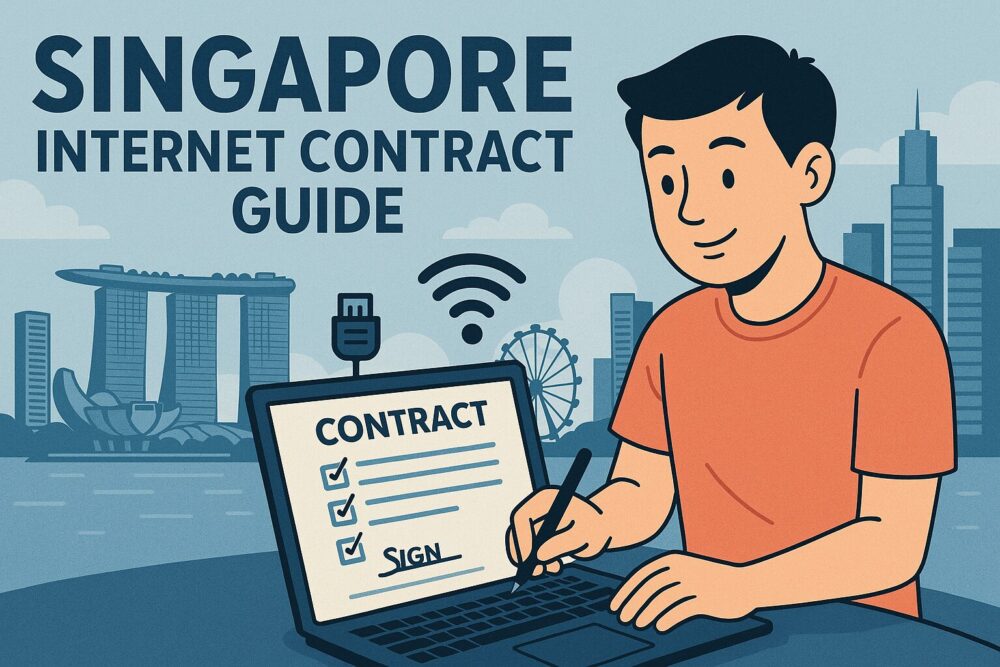シンガポールでインターネットを契約する際、多くのプロバイダーが存在します。各プロバイダーの比較については、以下の記事で詳しく解説していますので、ぜひ参考にしてください。

ViewQwestは高速・安定した通信と優れたカスタマーサポートが特徴のプロバイダーです。本記事では、ViewQwestの契約方法から接続手順までを詳しく解説します。
ViewQwestの契約に必要なもの
ViewQwestのインターネット契約を行うには、以下のものが必要になります。
- シンガポール国内の住所(契約・設置場所)
- シンガポールでの携帯電話番号(+65で始まるもの)
- 支払いで使うクレジットカード(またはデビットカード、GIROでもOK)
Singpass の登録が住んでいる簡単に契約手続きを進められます。
ViewQwestの申し込み手順
まず、以下の紹介リンクからViewQwestの申し込みページにアクセスしてください。
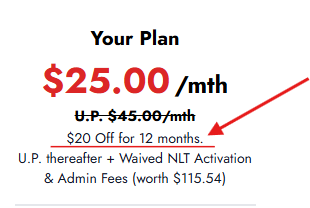
プランの選択
プランは、ざっくりいうと、① 10Gbps + ルーター無し、② 10Gbps + ルーター有り、のプランから選べます。
すでに良いルーターを持っている場合は①を、そうでなければ、②を選びましょう。
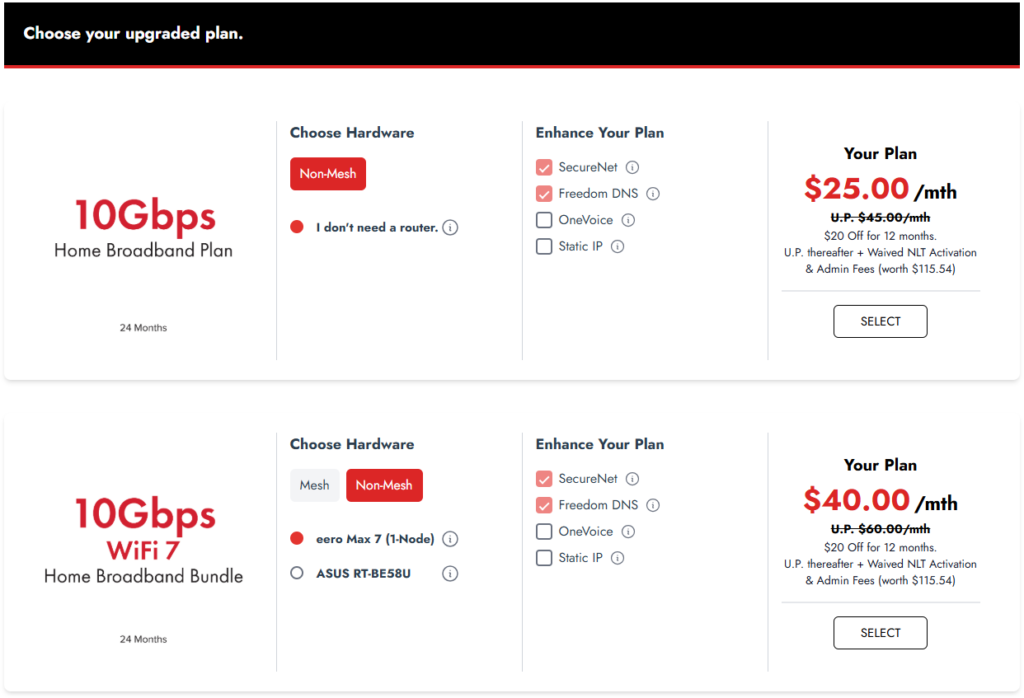
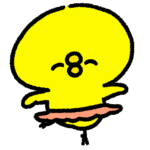
「ルーターとはなんぞや?」という場合は、10Gbps + ルーター有り(WiFi7)にしておくのが無難です。
プランを選んだら「Next」を押して、次に進みます。


次は、Singpassでの認証を求められます。
Singpass認証が出来れば、認証に進んでください(下図の青の矢印)。もし、まだ、Singpassが使えない、または認証がうまくいかないという場合は、手入力での入力に進んでください(下図の緑矢印)
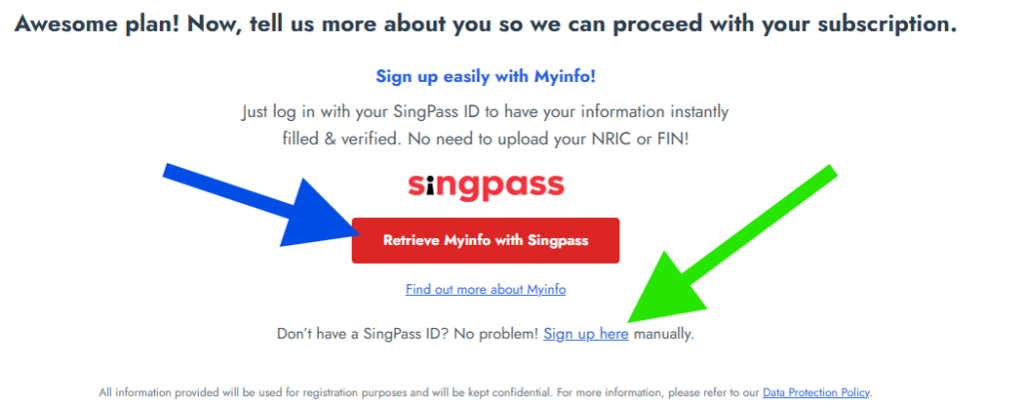
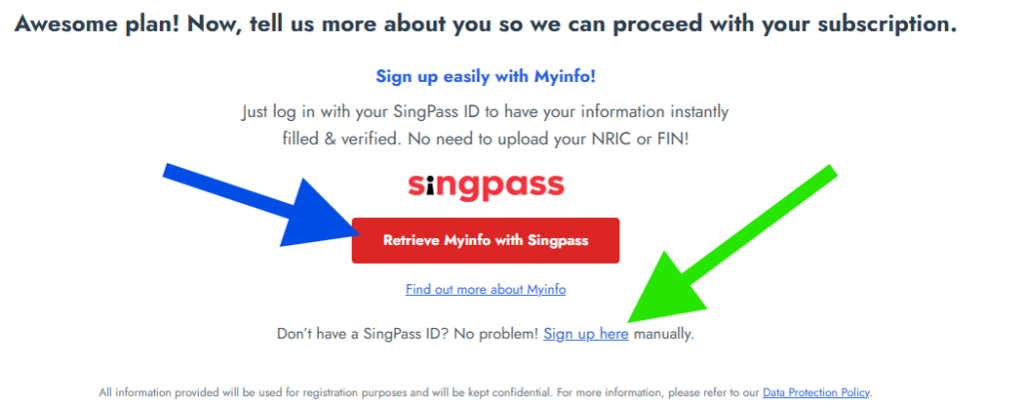
Singpassの認証を終えると、下記の個人情報の欄が自動で入力されます。Singpassを使わない場合は、手入力してください。
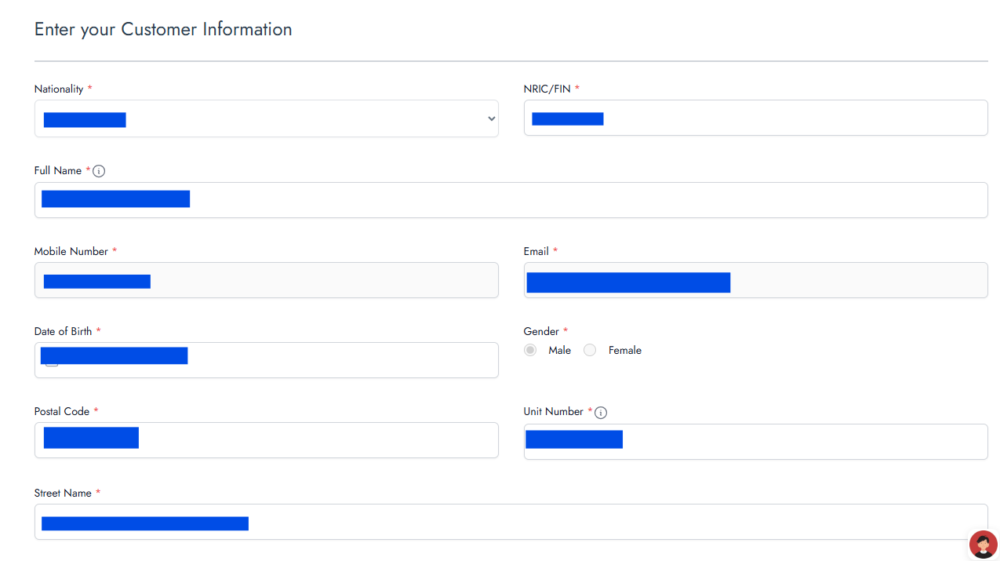
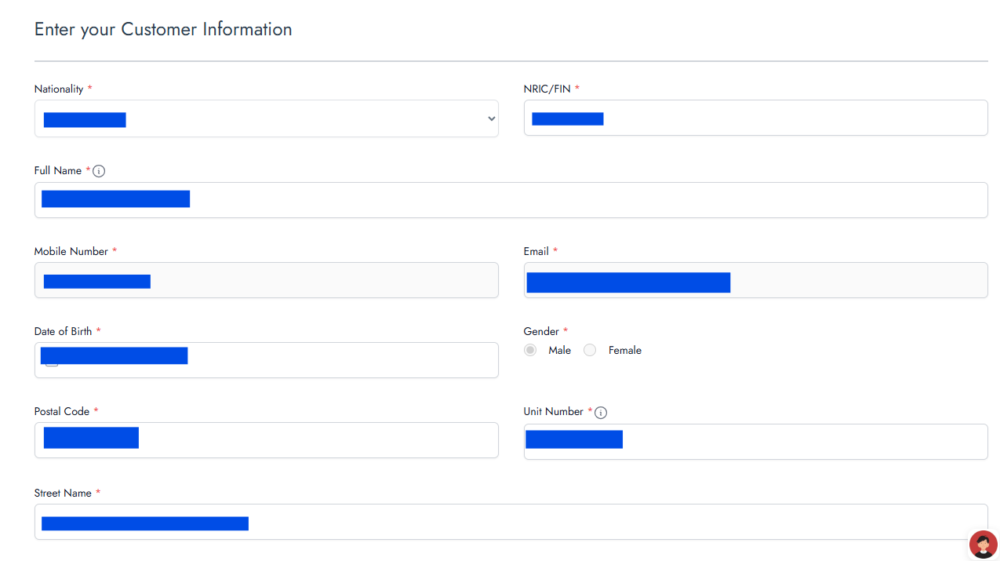
次にインターネット回線をつなぐ場所を入力します。先に入れた住所と同じ場合は、「same as registered address」にチェックを入れます(①)。
次に、インターネット接続で作業員を呼ぶか呼ばないかを選択します(呼ぶ場合は、追加料金101.86シンガポールドル)。チェックを入れて(③)、次に進みます(④)。
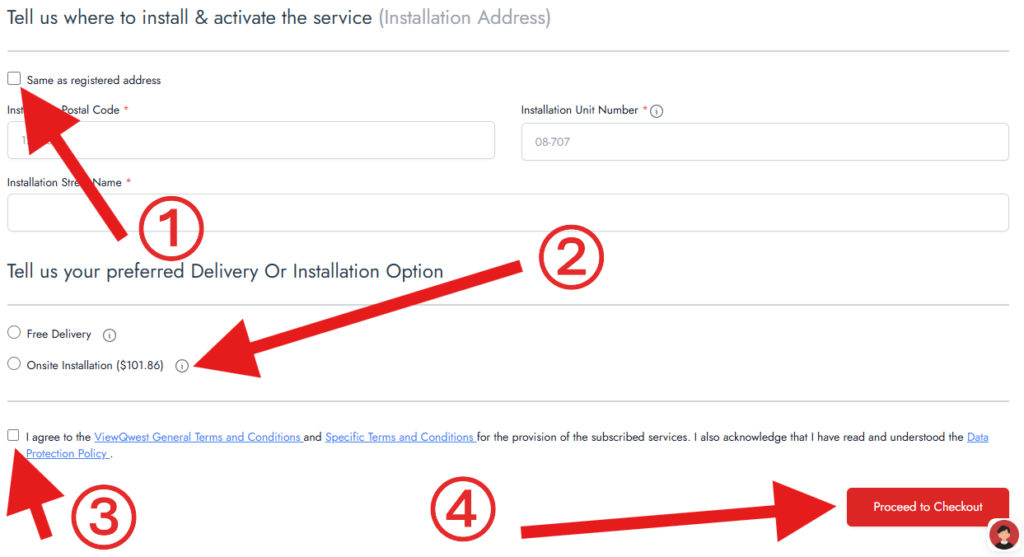
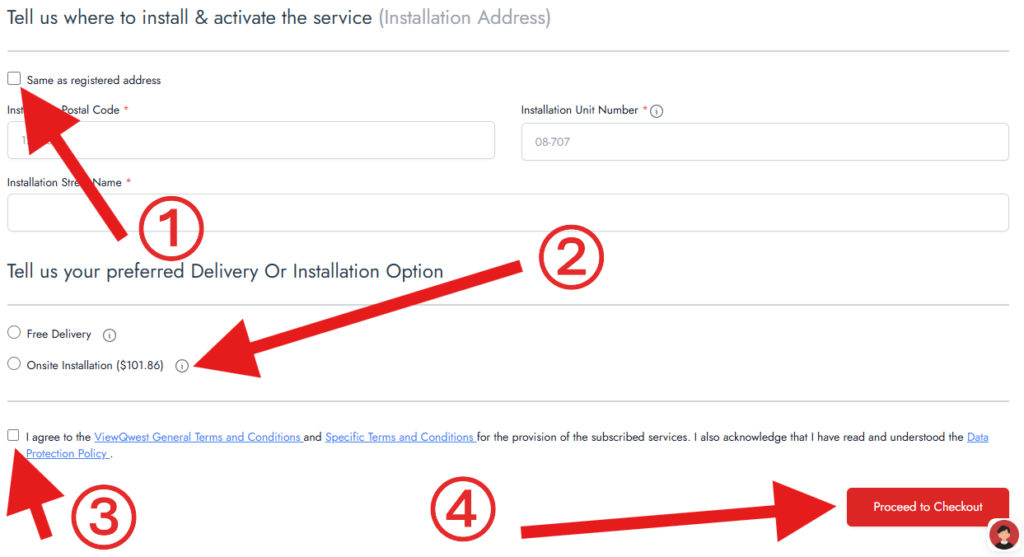
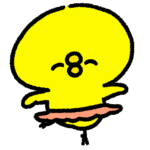
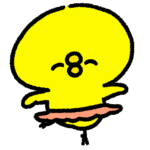
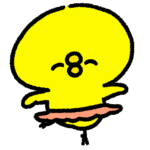
接続に自信がなければ、作業員に来てもらうオプション(Onsite installation)を選択しましょう!
ここまで進むと、契約内容が表示され、支払いに進みます。
表示される契約内容を確認し、申し込みを確定しましょう!
申し込みを完了すると、登録したメールアドレスに下記のようなメールが届きます。
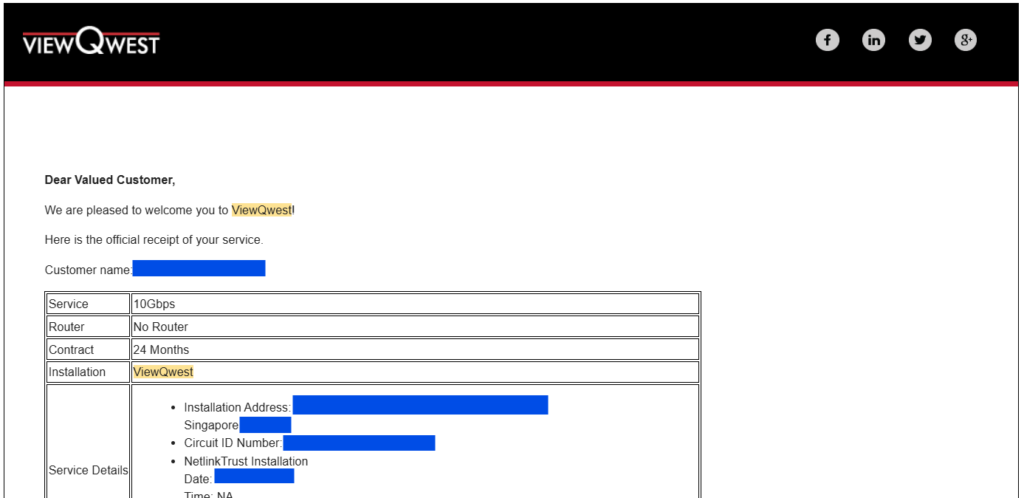
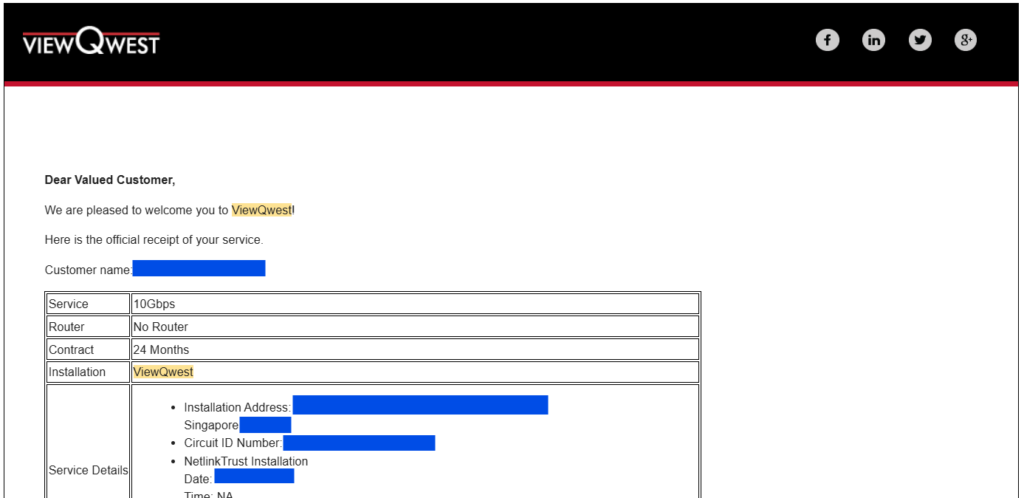
インターネットの接続までの手順
契約手続きを終えると以下のようなメールが届きます。
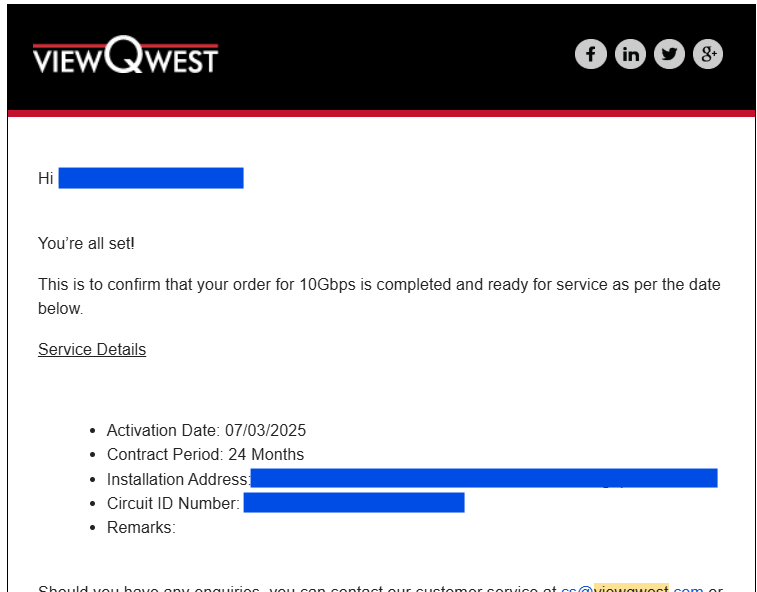
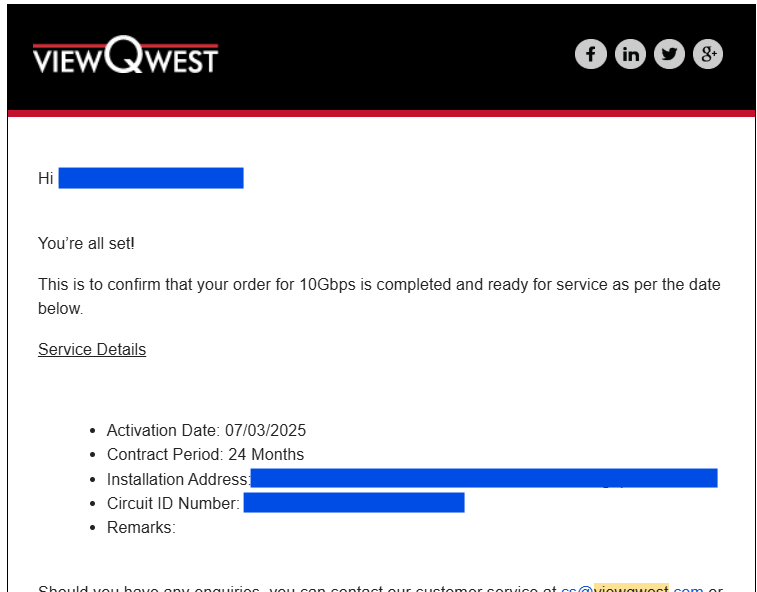
おわりに
ViewQwestの申し込みについて解説しました。
以下のリンクから申し込むと、毎月20シンガポールドルOFF × 12か月(合計240シンガポールドル割引)を受けられます。お得に契約できるので、ぜひ活用してください!
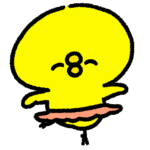
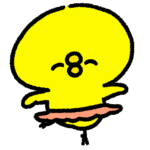
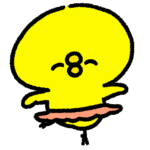
何か問題あれば お問い合わせか X経由で連絡をください!